DVD
- 1. Converti Video in DVD+
-
- 1.1 Convertire MP4 su DVD
- 1.2 Masterizzare Premiere su DVD
- 1.3 Masterizzare iMovie su DVD
- 1.4 Masterizzare VLC su DVD
- 1.5 Convertire MKV su DVD
- 1.6 Masterizzare MOV su DVD
- 1.7 Masterizzare MP4 su DVD
- 1.8 Masterizzare MP4 su DVD
- 1.9 Masterizzare un AVI su DVD
- 1.10 Creare DVD da MP4
- 1.11 Convertire VOB su DVD
- 1.12 Convertire M4V in DVD
- 1.13 Masterizzare iPlayer BBC su DVD
- 2. Converti DVD in Altri Formati+
-
- 2.1 Convertire VHS a MP4
- 2.2 Trasmettere DVD su Chromecast
- 2.3 Convertire DVR in MP4
- 2.4 Convertire MXF a MP4
- 2.5 Convertire DVD in MP4
- 2.6 Convertire DVD in MKV
- 2.7 Convertire MXF in MOV
- 2.8 Convertire DVD in AVI
- 2.9 Convertire Facilmente VRO in MP4
- 2.10 Convertire DV in MP4
- 2.11 Windows DVD Maker Masterizza MOV
- 2.12 Masterizzatore DVD su DVD
- 2.13 Convertitori Gratuiti DVD in MP4
- 2.14 DVD su iPad
- 2.15 Convertire VOB in MKV
- 2.16 Convertire VOB in MPEG
- 2.17 Convertire VOB in WMV
- 2.18 Come Convertire i DVD in AVI Facilmente e Gratuitamente
- 3. Masterizzatori DVD+
- 4. Altri Consigli per DVD+
-
- 4.1 DVD Player
- 4.2 Convertire Film in 8mm
- 4.3 Riprodurre DVD con Windows 10
- 4.4 Guida ai Formati File Videocamera
- 4.5 Compressione DVD
- 4.6 Convertitore NTSC in PAL
- 4.7 Riprodurre Video JVC su Mac
- 4.8 Convertitore PAL a NTSC
- 4.9 Toast Alternativo per Windows
- 4.10 Trasferire file dalla fotocamera
- 4.11 Come Riprodurre File VOB
- 4.12 Convertitore DVD in iTunes
- 4.13 AnyDVD per Mac
- 4.14 Convertire MOD in MP4
- 4.15 Come scaricare DVD sul computer su Windows / Mac
- 4.16 Come trovare facilmente le migliori alternative gratuite al software Nero Burning
MOV su DVD: Come Masterizzare MOV Quicktime per Riprodurli su un Lettore DVD
MOV è un formato file per salvare video digitali ad alta definizione usato comunemente nelle videocamere. Guardare fil MOV QuickTime su un lettore DVD è molto comod, perché questo può mandare la riproduziona avanti e indietro più velovemente di qualunque VCR e ha anche compatibilità con l'alta definizione. Tuttavia, il file MOV Quicktime non sono in formato nativo supportato ai lettori DVD, quindi prima dovrai convertire MOV per DVD. In questo articolo, vedremo come fare, con due soluzioni facili e veloci.
- Parte 1. Come convertire MOV per DVD su Mac e Windows
- Parte 2. Masterizzare MOV QuickTime su DVD direttamente, su Mac e Windows
- Parte 3. Differenze tra i due masterizzatori MOV per DVD
Parte 1. Come convertire MOV per DVD su Mac e Windows
Esistono una miriade di strumenti per convertire MOV per DVD, ma se desideri avere i risultati migliori e funzionalità più semplice, Wondershare UniConverter è la risposta giusta. Questo software professionale è progettato tenendo presente ogni tipo di esigenza legata ai video e funziona bene sia con gli utenti esperti che con i nuovi utenti. Funziona come uno strumento DVD completo, con molte funzioni potenti già caricate. In più, consente anche di convertire, trasferire, scaricare e registrare file multimediali.
 Wondershare UniConverter - Miglior convertitore MOV per DVD per Windows 10 / Mac (Sierra Incluso)
Wondershare UniConverter - Miglior convertitore MOV per DVD per Windows 10 / Mac (Sierra Incluso)

- Permette di masterizzare video in cartella DVD, file ISO disco DVD o Blu-ray.
- L'editor integrato permette di personalizzare i video prima di masterizzarli con funzioni come taglio, rotazione, selezione e altre.
- Permette di impostare modelli gratuiti di menu DVD con vari temi.
- Facilita l'aggiunta di immagine di sfondo e di musica al DVD.
- Consente la visione di un'anteprima in tempo reale di tutti i cambiamenti e le regolazioni.
- Funziona come software di masterizzazione per Windows 7 64-bit e successivi e per mac OS 10.15 (Catalina), 10.14, 10.13, 10.12, 10.11(El Capitan), 10.10, 10.9, 10.8, 10.7, 10.6.
- Converte video in qualunque formato anche in blocco senza perdita di qualità.
- Scarica o registra video da YouTube e da altri 10.000+ siti di condivisione video.
- Trasferisce i video convertiti su DVD ad altri dispositivi e memorie esterne direttamente.
- Strumento versatile: aggiunta metadata video, GIF maker, trasmette video alla TV, converte video e registra da schermo.
Una volta che i file MOV sono masterizzati con Wondershare UniConverter, vengono convertiti automaticamente al formato supportato dai DVD, il formato VOB. Il programma supporta sia la piattaforma Windows che Mac. Qua sotto sono elencati i passaggi per masterizzare file MOV su DVD con sistema Mac.
Guarda il Tutorial Video per masterizzare MOV su DVD con Wondershare UniConverter su Windows
Passaggi per masterizzare MOV su DVD con Wondershare UniConverter su Mac:
Passo 1 Avvia il convertitore MOV su DVD Wondershare e carica i file MOV.
Una volta scaricato e installato il programma, avvialo sul tuo sistema Mac. Vai alla sezione Masterizza, clicca +Aggiungi File per caricare i file MOV. In alternativa, puoi anche trascinare e rilasciare i file MOV direttamente nell'interfaccia Masterizza.
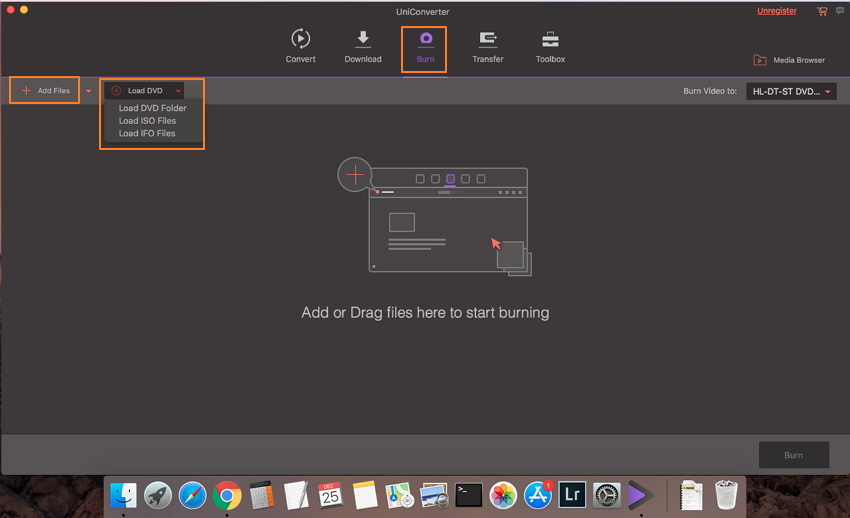
I video MOV possono anche essere modificati cliccando l'incona Edit sotto la miniatura del video aggiunto. Per saperne di più su come modificare video MOV.
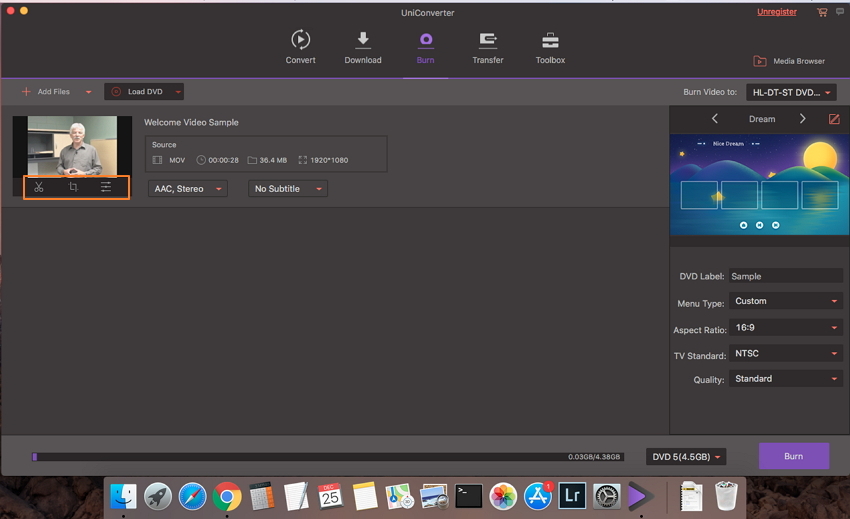
Passo 2 Scegli il modello per DVD e regola le impostazioni del DVD.
Una volta aggiunti i file MOV desiderati, scegli il modello DVD preferito. Puoi usare le frecce destra e sinistra per scegliere le opzioni disponibili. Clicca sull'icona Modifica nell'angolo in alto a destra per cercare più modelli o per aggiungere una immagine di sfondo o musica in sottofondo.
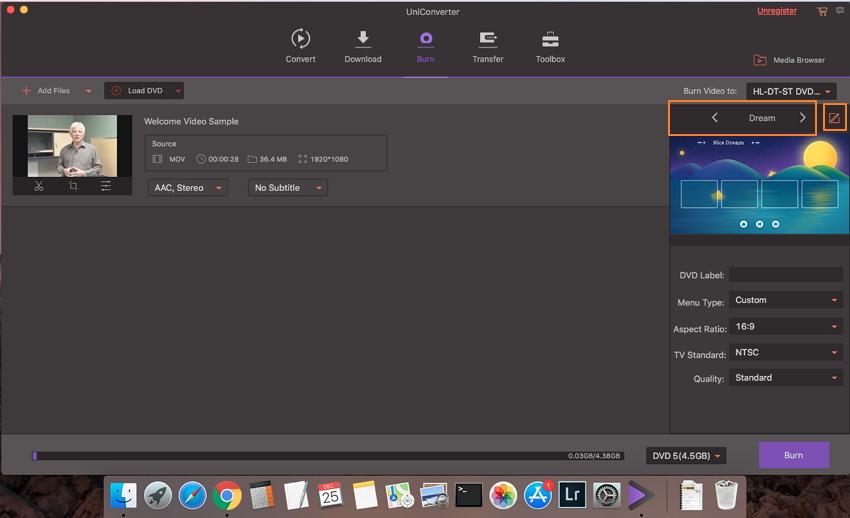
Inserisci i dettagli riguardanti l'etichetta del DVD e poi clicca il menu a tendina per scegliere Tipo di Menu, Proporzione, Standard TV e Qualità.
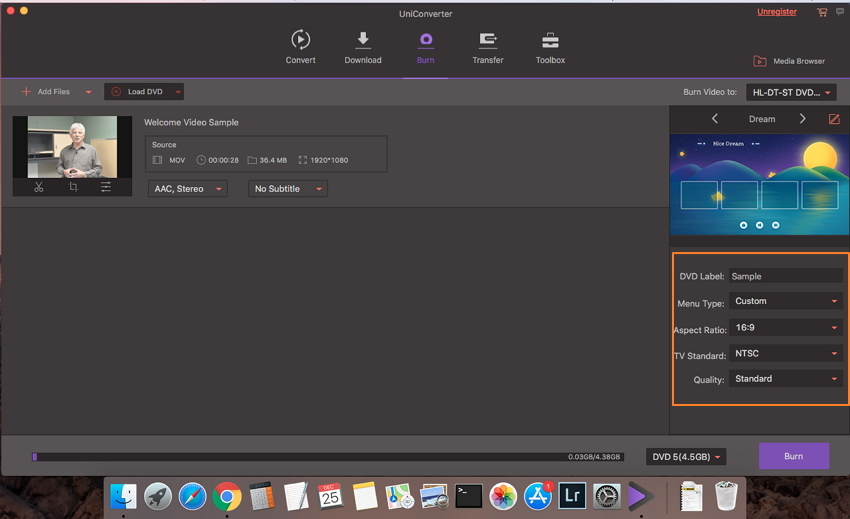
Passo 3 Masterizza MOV su DVD.
Nella sezione Masterizza video su:, scegli la destinazione DVD su cui vuoi masterizzare il video. Infine, clicca sul pulsante Masterizza per avviare la conversione da MOV su DVD.
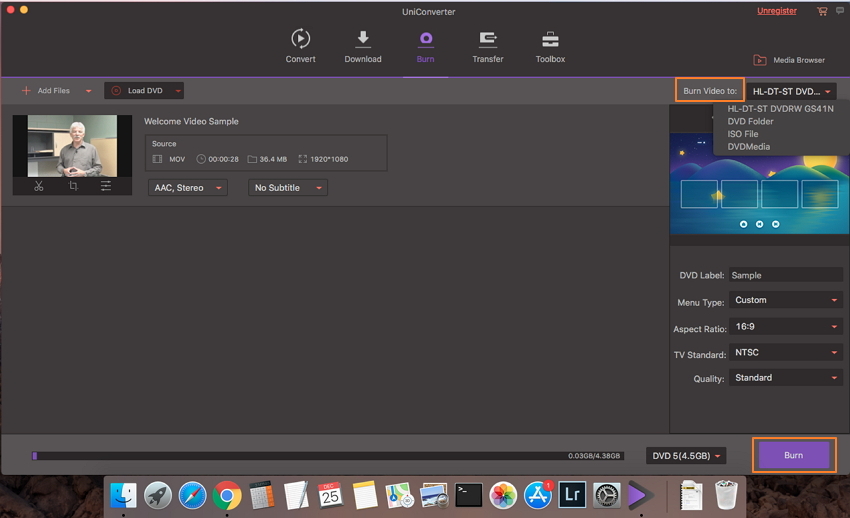
Parte 2. Masterizzare MOV QuickTime su DVD direttamente, su Mac e Windows
Se cerchi una soluzione diversa per masterizzare file MOV su DVD, anche Wondershare DVD Creator è un'ottima scelta. Questo programma permette di convertire tutti i tipi di filmato su disco DVD, scartella DVD o file immagine ISO. Ci sono inclusi più di 40 modelli di menu per DVD statici e dinamici, con l'opzione di personalizzare i tuoi video aggiungendo musica o immagini a scelta come sfondo. L'editor integrato ha una serie di funzioni che permettono di personalizzare i video secondo necessità. Tra le altre funzioni ci sono l'anteprima in tempo reale, l'impostazione della proporzione e altre. Il software è compatibile sia con sistema Mac che con Windows. Puoi anche provare a convertire un MOV su DVD gratuitamente usando la versione di prova del software.
Passaggiper masterizzare MOV su DVD con Wondershare DVD Creator:
Passo 1 Avvia Wondershare DVD Creator e scegli il tipo di disco.
Quando hai scaricato il convertitore da MOV su DVD e lo hai installato sul tuo computer lo puoi avviare. Dall'interfaccia principale, scegli l'opzione Crea un disco video DVD.
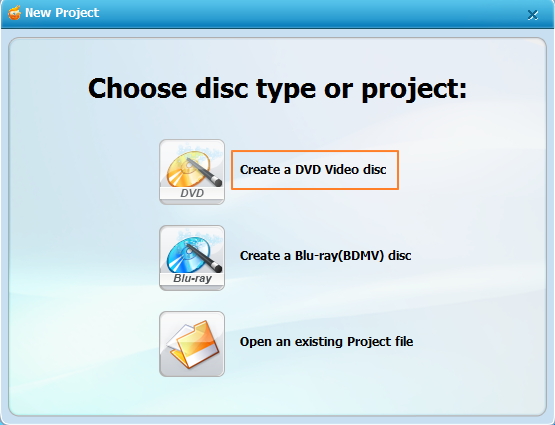
Passo 2 Importa file video MOV.
Clicca Importa nel tab Fonte per navigare e aggiungere i file MOV desiderati dal tuo computer. In alternativa, puoi anche trascinare e rilasciare i file.
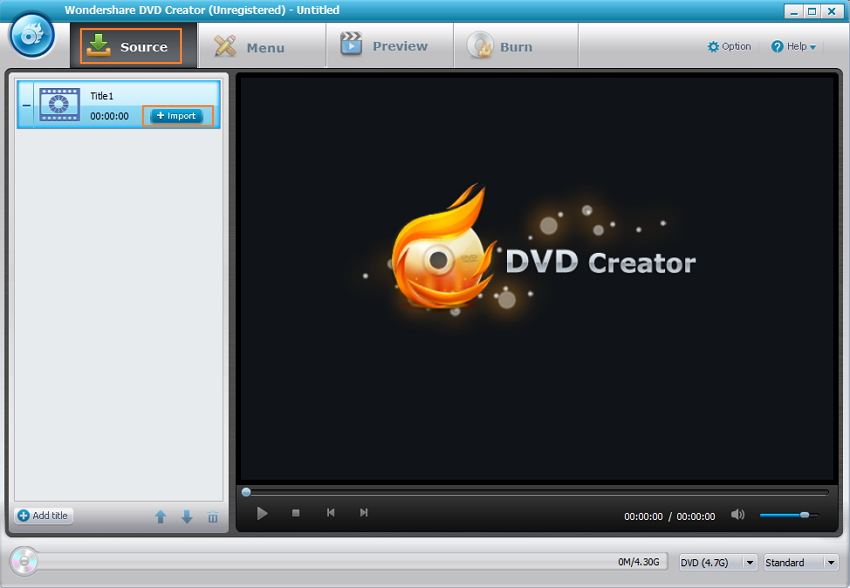
Per modificare i video, clicca sull'icona a forma di matita per aprire la nuova finestra con le opzioni di editing.
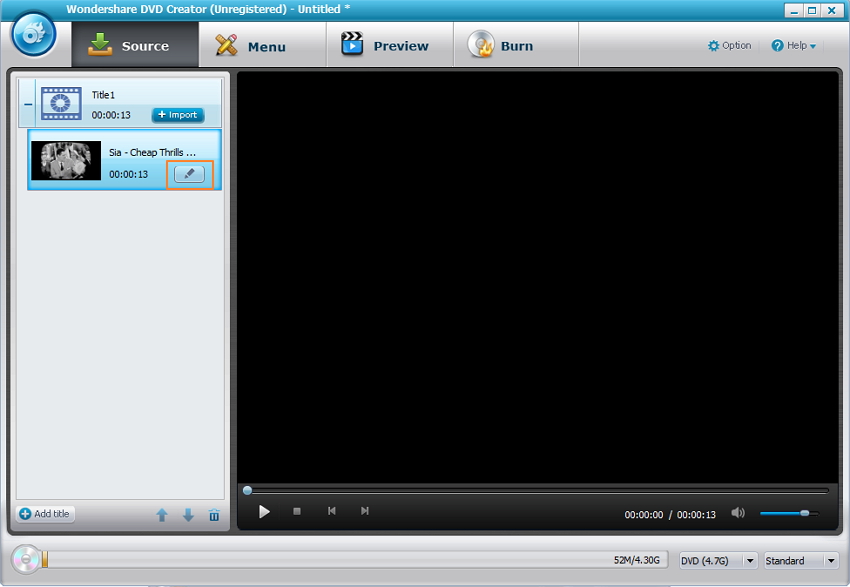
Passo 3 Personalizza modello DVD e Menu DVD.
Clicca il tab Menu per scegliere dalle opzioni di modello fornite. Nella finestra proposta, puoi anche personalizzare i tuoi video selezionando la proporzione, aggiungendo musica di sottofondo e immagini, aggiungendo testo, personalizzando la miniatura e creando capitoli.
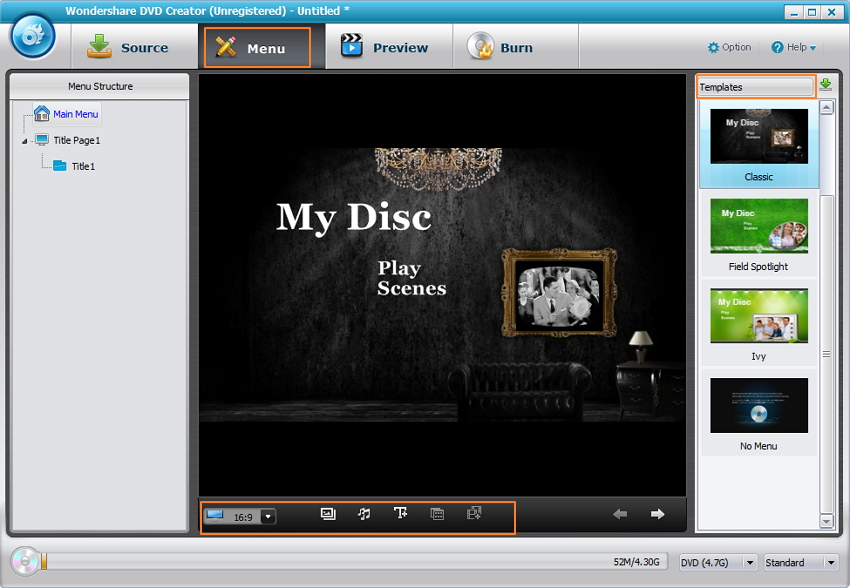
Passo 4 Anteprima del DVD. (Optional)
Una volta completate tutte le impostazioni, clicca sul tab Anteprima per seguire la creazione del DVD. Puoi sempre tornare indietro se servono altri cambiamenti o impostazioni.
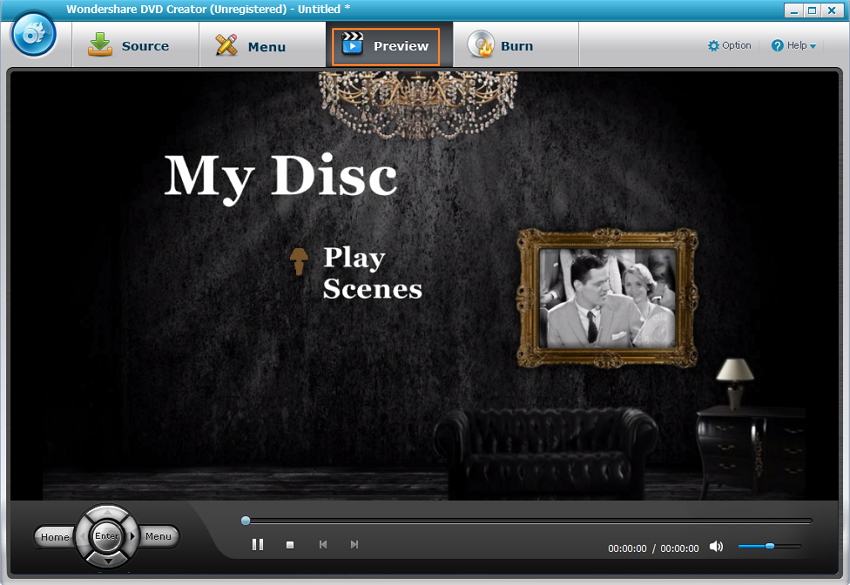
Passo 5 Masterizza MOV su DVD.
Scegli il tab Masterizza per passare all'ultimo punto. Qua, puoi scegliere i dettagli riguardanti l'etichetta del disco, come masterizzatore, standard TV, modalità di riproduzione e percorso cartella. Puoi anche masterizzare i tuoi file MOV in forma di software scegliendo il formato ISO. Clicca il pulsante Masterizza per avviare la masterizzazione dei file MOV su DVD.
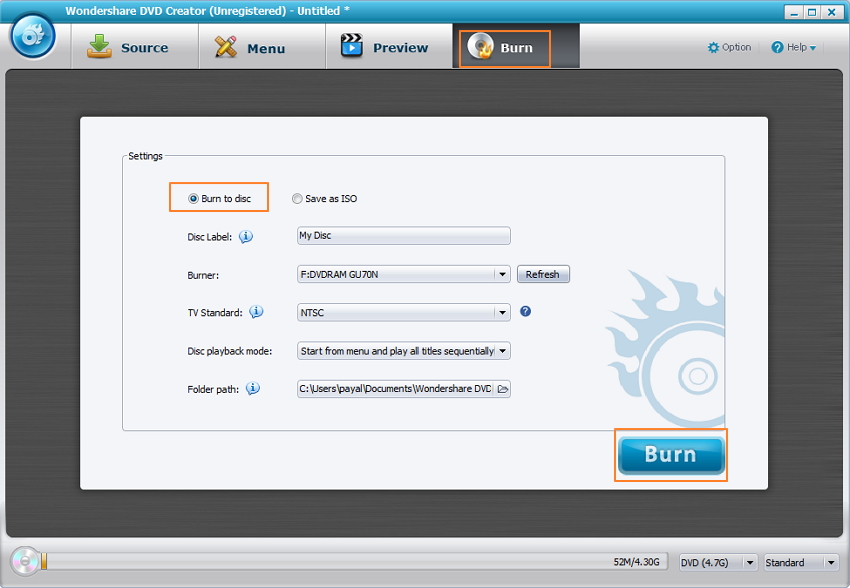
Grazie ai passaggi descritti sopra, potrai risolvere facilmente tutti i problemi e masterizzare i file MOV su DVD in modo semplice e rapido.
Guardia il Tutorial Video per masterizzare MOV su DVD con Wondershare DVD Creator
Parte 3. Differenze tra i due masterizzatori MOV per DVD
Wondershare UniConverter e Wondershare DVD Creator, sono entrambi ottime opzioni per masterizzare MOV su DVD. In base alle tue necessità di masterizzazione e non, puoi scegliere il programma che più si adatta. La tavola di confronto presentata qua sotto ti aiuterà a scegliere meglio.
| Caratteristiche/Programmi | Wondershare UniConverter | Wondershare DVD Creator |
|---|---|---|
| Piattaforma | Windows/Mac | Windows/Mac |
| Masterizza DVD, Blu-ray DVD, file ISO | Sì | Sì |
| Formati supportati | Più di 1000 formati. | Tutti i formati ppopolari di video SD, video HD e immagine. |
| Editor integrato con funzioni di taglio, selezione, e altre | Sì | Sì |
| Personalizzazione Video con funzioni come aggiunta musica o immagine, e altre | Sì | Sì |
| Include modelli tematici di menu per DVD | Include alcuni modelli e design tra cui scegliere. | Include più di 40 modelli tematici statici e dinamici. |
| Conversione Video in altri formati | Sì, supporta la conversione tra più di 1000 formati | No |
| Scarica Video | Sì, permette di scaricare video da oltre 10.000 siti, inclusi siti popolarei come YouTube, Vimeo, e altri | No |
| Trasferisce Video | Sì, permette di trasferire video tra dispositivi Apple, Android, chiavette USB, memorie esterne e altro | No |
| Versione di prova gratuita | Sì | Sì |
| Prezzo | Piani multipli con abbonamento di un anno a $39.95 e licenza a vita a $59.95. | Piani multipli con abbonamento di un anno a $29.95 e licenza a vita a $49.95. |
Allora, se per caso stai cercando una soluzione rapida, semplice e di alta qualità per masterizzare file MOV su DVD, Wondershare è pronto ad aiutarti con due dei suoi software migliori.
